方法一:使用win键+e打开资源管理器,就有我的电脑方法二:从个性化里调出来1、开始菜单,设置:2、左侧个性化:3、个性化后右侧选项,找到桌面图标设置:4、勾选上第一个计算机,点击应用,确定就Ok了。
方法一:使用win键+e打开资源管理器,就有我的电脑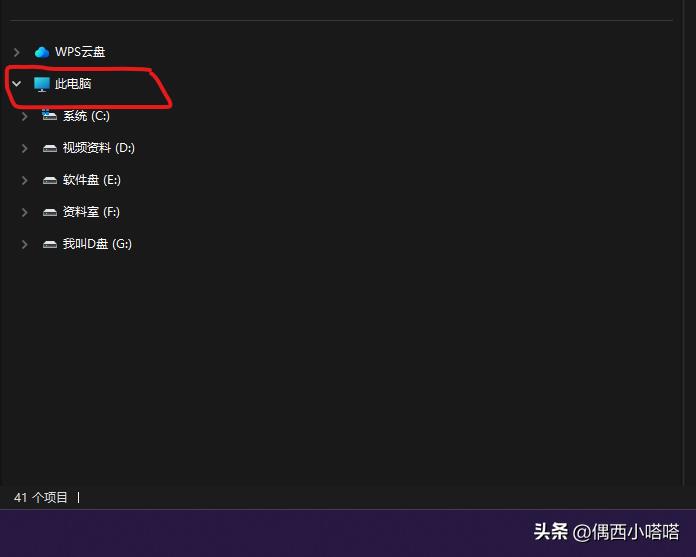
方法二:从个性化里调出来
1、开始菜单,设置:
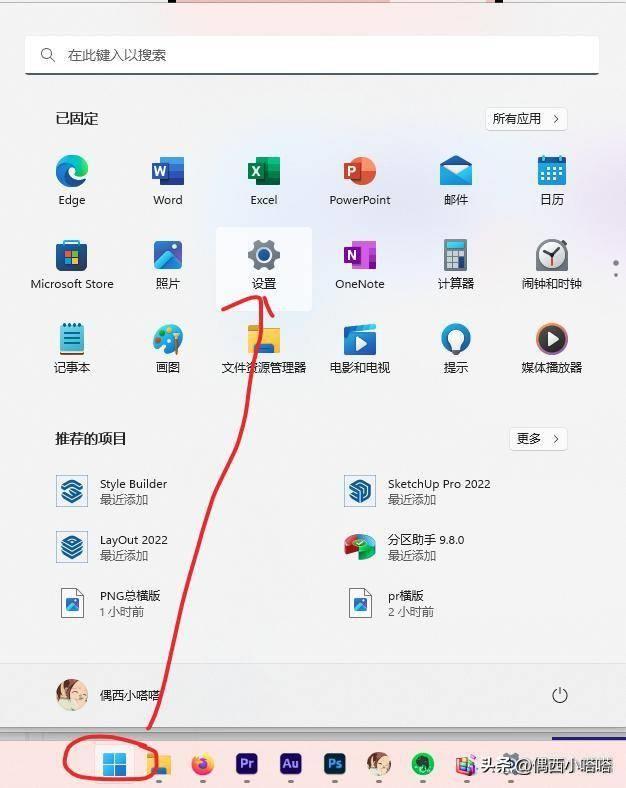
2、左侧个性化:
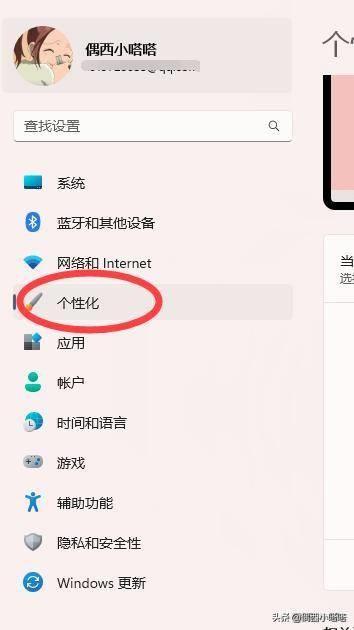
3、个性化后右侧选项,找到桌面图标设置:
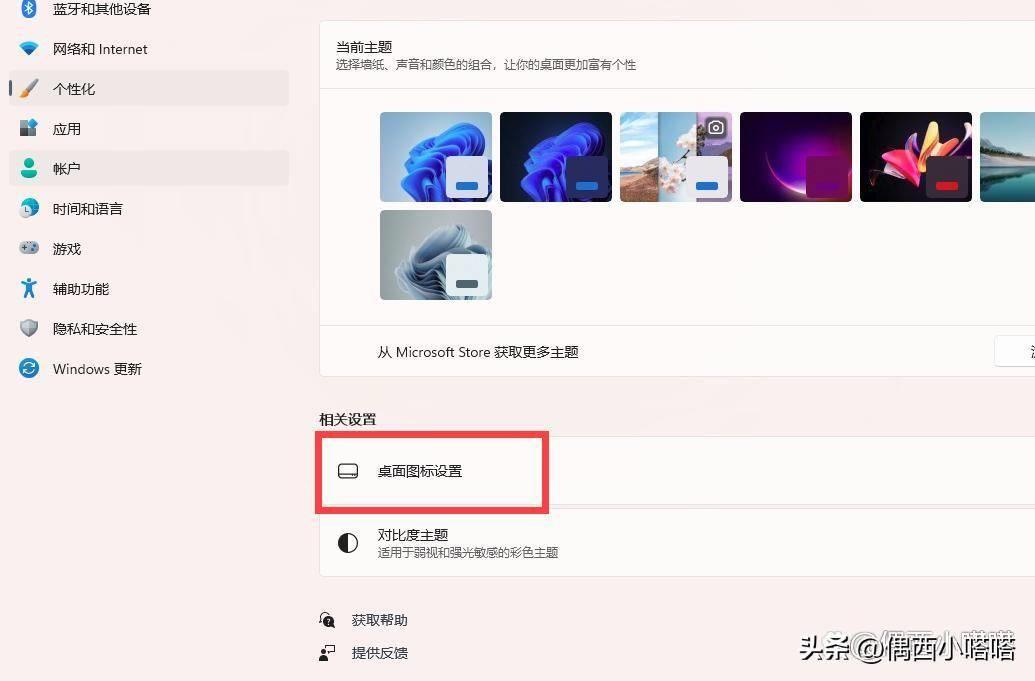
4、勾选上第一个计算机,点击应用,确定就Ok了。
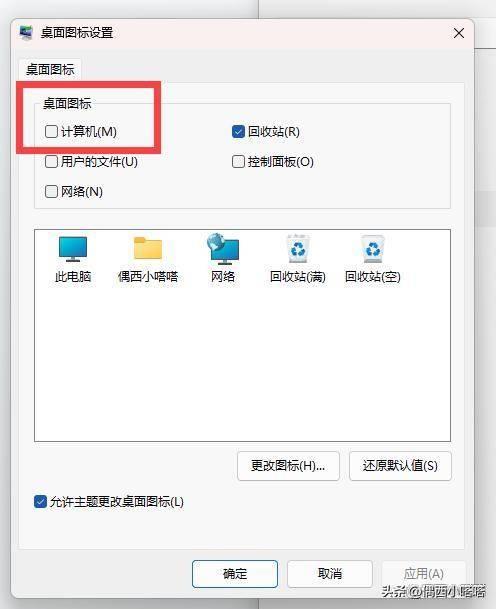
5、桌面图标就出来了,其实没啥用,用资源管理器就更好哦~
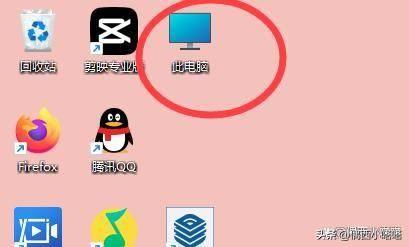
送给丢失“此电脑”的宝宝~希望能帮到你。
本站部分文章来自网络或用户投稿,如无特殊说明或标注,均为本站原创发布。涉及资源下载的,本站旨在共享仅供大家学习与参考,如您想商用请获取官网版权,如若本站内容侵犯了原著者的合法权益,可联系我们进行处理。
